商品一覧の商品の並び替え方法
商品一覧画面右上の「並び替え」よりドラッグ&ドロップで並び替えをおこなうことができます。
設定手順
商品一覧画面上で並び替える手順
- 商品管理 > 対象の展示会 > [並び替え] と進み、ドラックアンドドロップで並び替え

- 並び替えが終わったら [並び替え終了] をクリックし設定完了
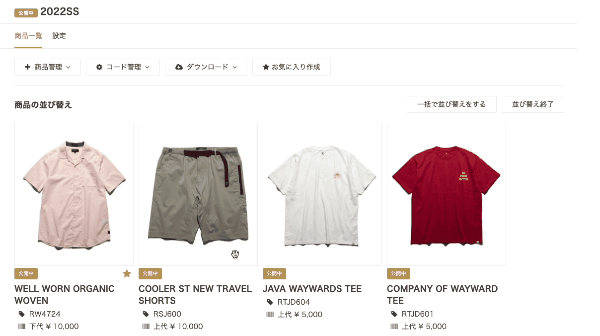
一括で並び替えをする手順
- 商品管理 > 対象の展示会 > [並び替え] > [一括で並び替えをする] を選択

- 「登録済みデータのダウンロード」をクリック

- メールで届いたファイルをダウンロードして開く

- csv上で、並び替えをしたい順番(※)に並び替えて上書き保存
- TERMINALへアップロード
- 読み込まれた後、データに問題がなければ登録
※ 一括で並び替えをする場合の注意点
CSVファイルの行を削除しないようにしてください。
ダウンロードした時の登録済データと、アップロードするCSVファイルの行数が一致しないと、並び替えが反映されません。
商品の削除と並び替えを同時に行う場合
商品を一括で削除する方法は以下の記事よりご覧ください。
上記のページにある通り、登録済データをダウンロードし一括で商品削除(+ 並び替え)を行う場合、削除したい商品を行ごと削除するのではなく、商品名のみを空欄にしてアップロードすることで商品が削除されます。
⚠️行ごと削除すると、商品の削除も並び替えも反映されませんのでご注意ください。
.png?width=200&height=50&name=%E5%90%8D%E7%A7%B0%E6%9C%AA%E8%A8%AD%E5%AE%9A%E3%81%AE%E3%83%86%E3%82%99%E3%82%B5%E3%82%99%E3%82%A4%E3%83%B3%20(4).png)